装机高手告诉你win10自动更新怎么关闭
- 时间:2017年12月09日 20:00:06 来源:魔法猪系统重装大师官网 人气:7988
win10发布至今已经有很多的用户,包括小编一开始就是一直使用win10系统,有些用户不希望系统自动更新,win10的自动更新怎么关闭呢?小编在这里给大家分享win10关闭自动更新的教程,希望能帮助到大家。
win10系统已经发布很久了,刚发布大家都觉得还没完善好有很多的问题,现在Windows10系统经过多次的更新已经是比较成熟的阶段了,很多用户陆续升级到win10系统,使用win10时win10的自动更新在很多时候不太好,很多用户想要关闭自动更新。
win10关闭自动更新 具体操作步骤
1.首先打开任务管理器,可以右键任务栏或同时按Ctrl+Alt+Del键打开。
2.切换到服务选项,点击左下角的打开服务
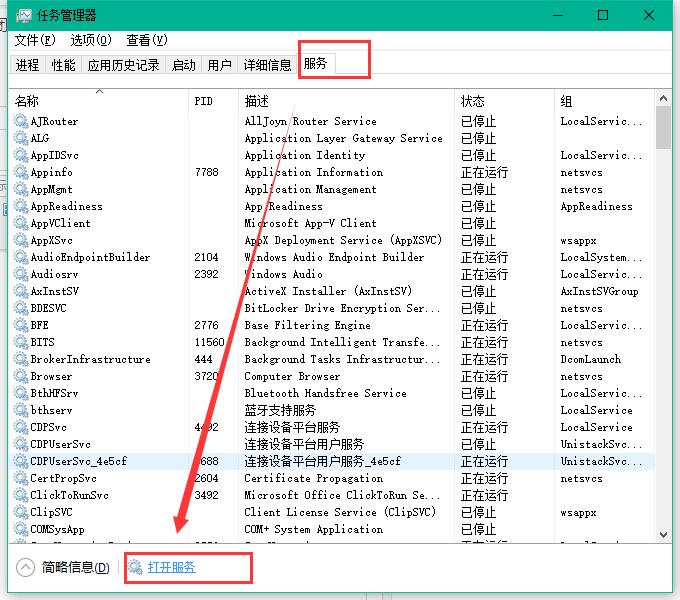
win10自动更新怎么关闭截图(1)
3.在里面找到 Windows Update 服务
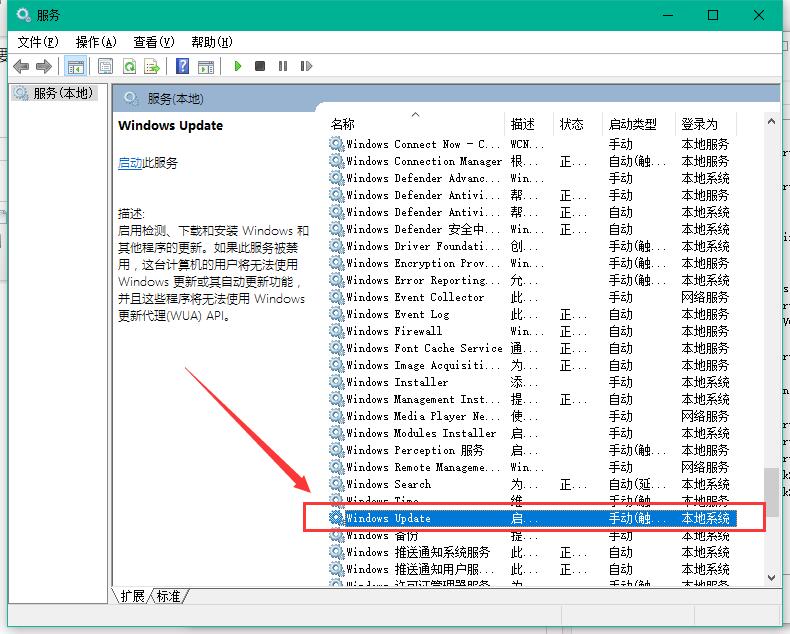
win10自动更新怎么关闭截图(2)
4.双击 Windows Update 在启动类型里面选择禁用即可。
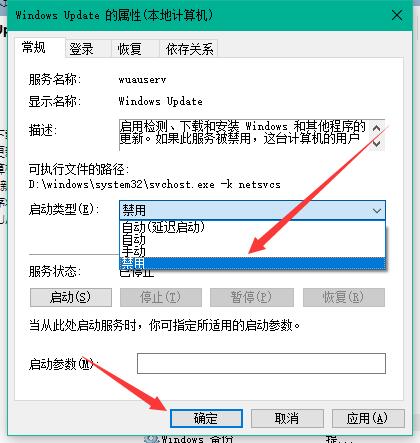
win10自动更新怎么关闭截图(3)
以上就是win10系统关闭自动更新的方法步骤,整个操作就是在服务里面禁用掉Windows Update服务即可关闭自动更新,操作也很简单。
win10自动更新,win10自动更新怎么关闭,关闭win1








